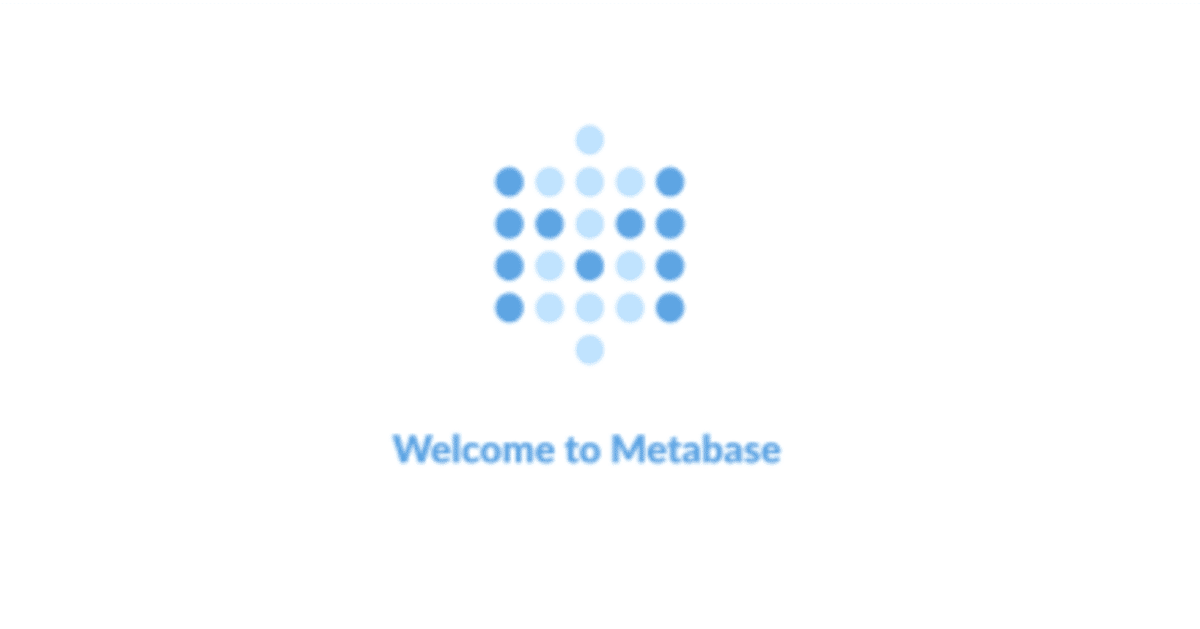
Metabaseでダッシュボードを作る方法。自動通知と組み合わせると更に良き。
みなさん、こんにちは。マイコです。
KPIやサービス利用状況、エラー回数など、常時ウォッチしておきたいメトリクスたち。困ったことに、彼らはあちこちに分散しがちです。
そんなメトリクスたちを一つのダッシュボードに集約しておくと、一目で必要な情報が確認できてとても便利です。
ここではMetabaseでダッシュボードを作る方法について紹介します。
Metabaseのダッシュボードとは
Metabaseは、オープンソースのBIツールです。SQLを使わずとも直感的な操作でかなり作り込めます。
数字やグラフ、表、地図など多様な方法でビジュアライズ可能。ダッシュボードを使えば図のように、複数のクエスチョン(集計結果やグラフなど)を1ページにまとめることができます。
URL:https://www.metabase.com/
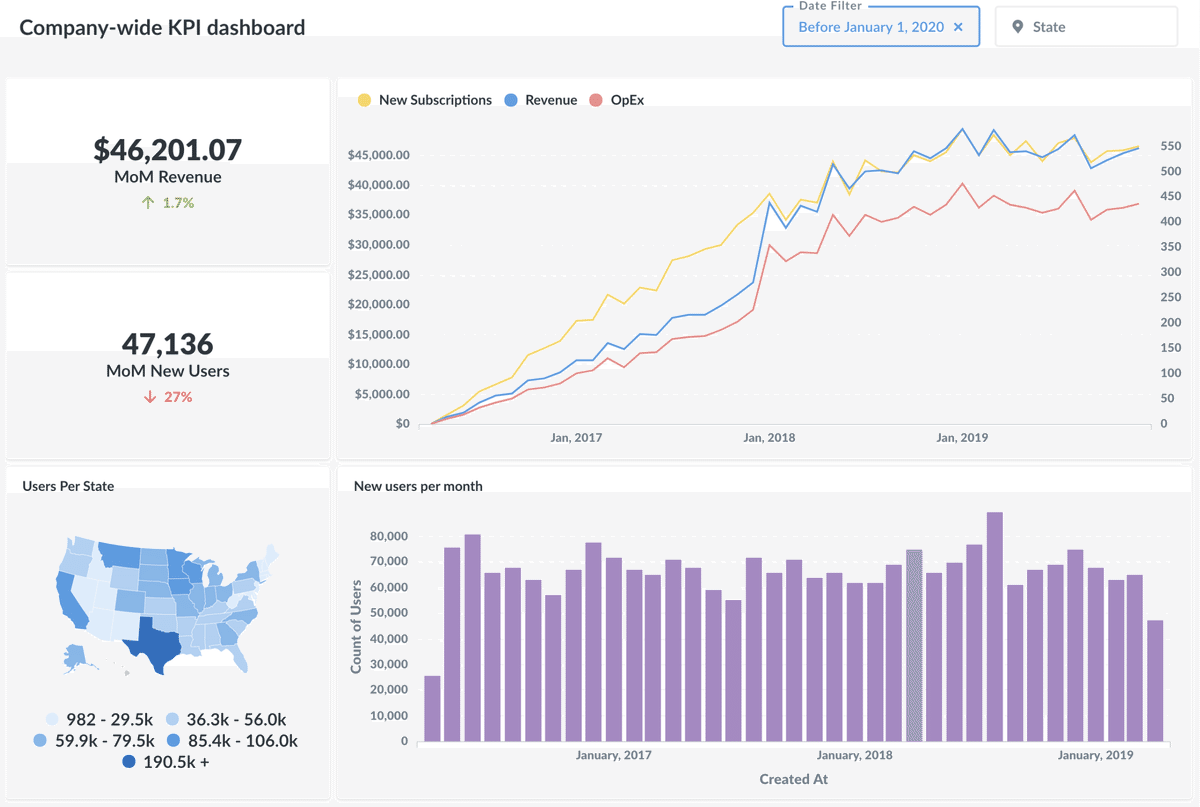
ダッシュボードの作り方
①クエスチョンを保存
シンプルクエスチョン、カスタムクエスチョン、ネイティブクエリ、いずれかの方法でクエスチョンを作ります。
下の方にある「Visualization」をクリックすると左側に表示形式オプションが出てきます。数字やテーブルだけでなく、折れ線グラフ📈や棒グラフ📊、パイチャート🥧、地図🌍など様々な表示形式が選択可能です。データの型に合わせて選べる種類は限られています。

②ダッシュボード新規作成
画面上部の「+」マークをクリックし「New dashboard」をクリックします。

ポップアップに「Name」にダッシュボード名、「Description」は説明を入力し「Which collection Should this go in?」で保存するフォルダを選択します。

空のダッシュボードが作成されます。
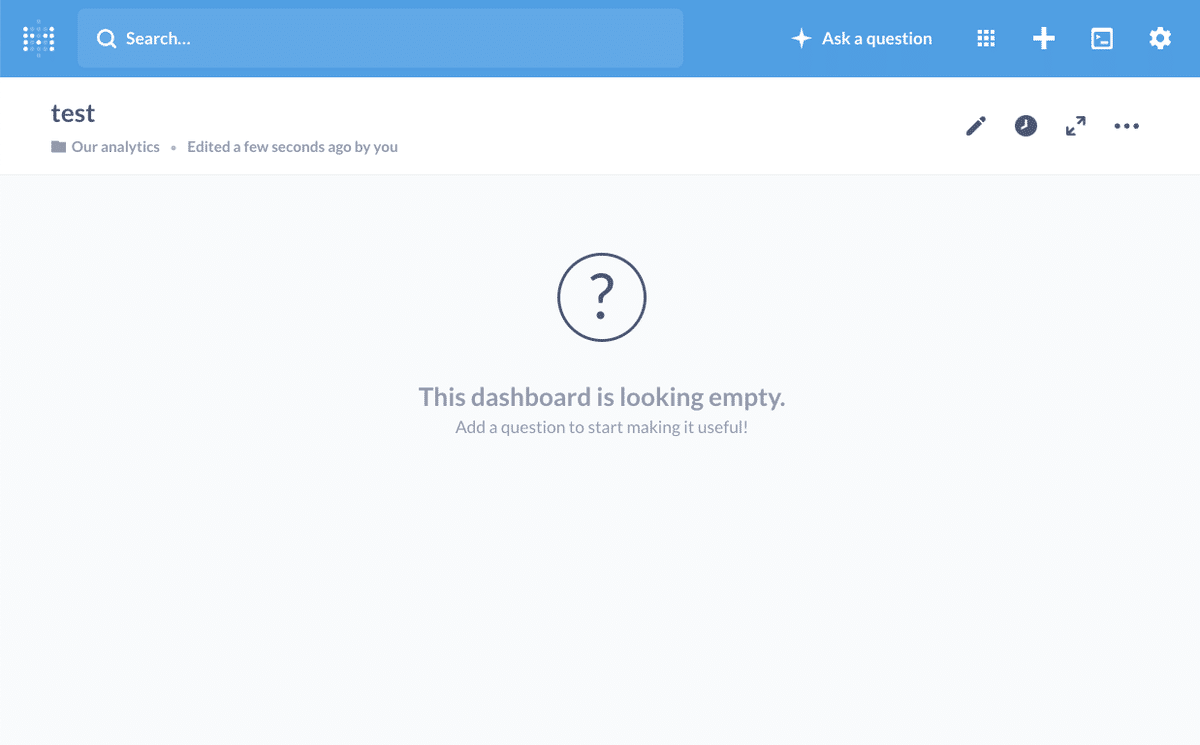
③ダッシュボードにクエスチョンを追加
左上のダッシュボード編集ボタン(鉛筆✏️マーク)をクリックし、編集を開始します。
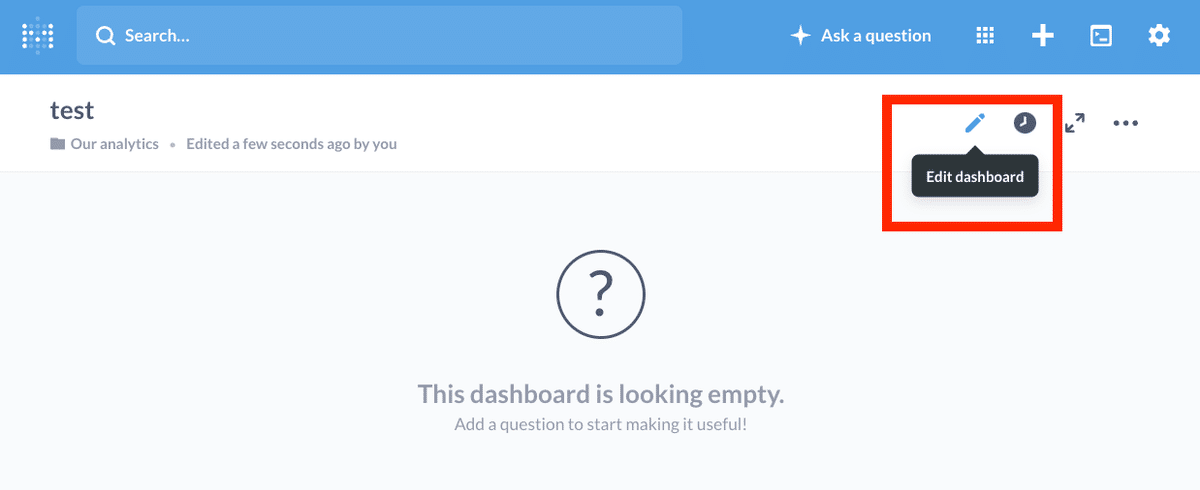
プラス、Aa、フィルタマークの3つが表示され、編集モードになっていることを確認します。

・クエスチョンを選択
プラスボタンをクリックすると、フォルダとクエスチョン一覧が表示されます。
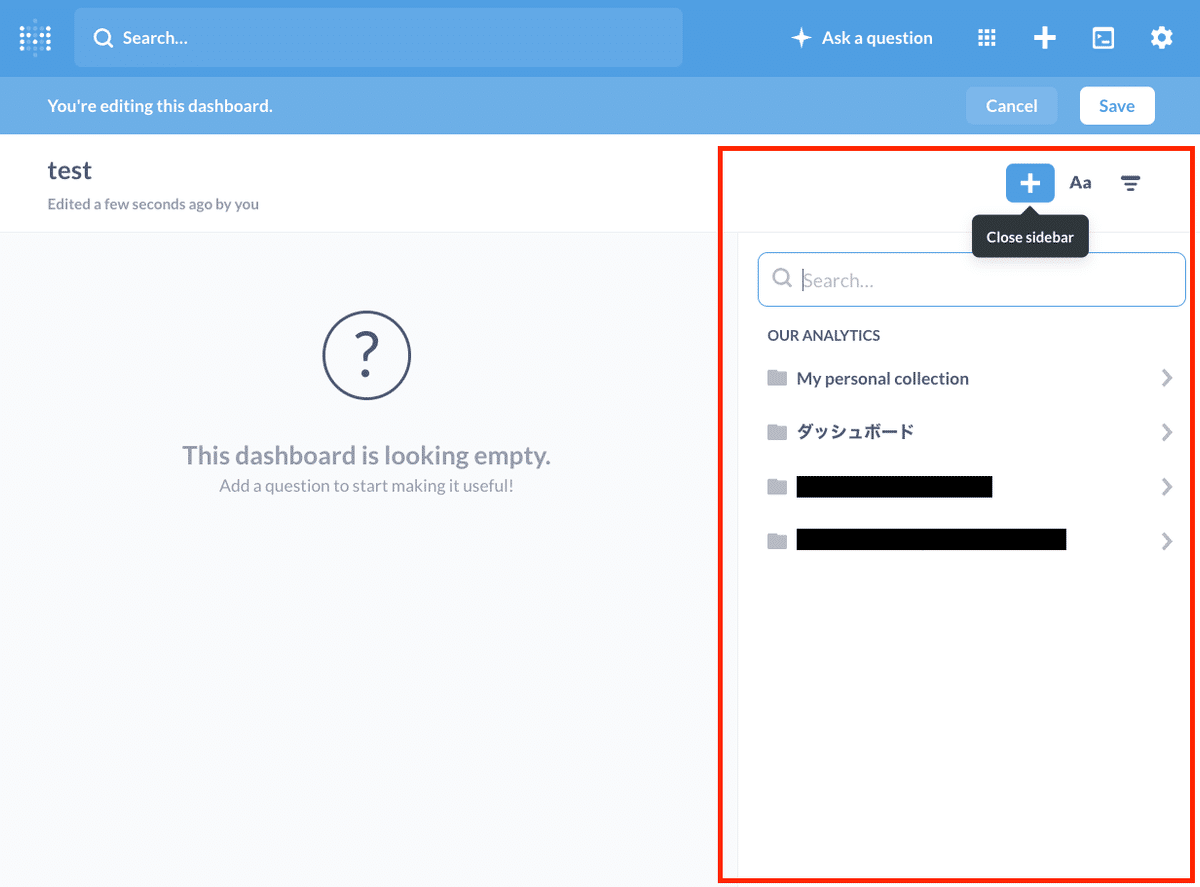
右側に表示されたクエスチョン一覧から、ダッシュボードで表示したいものをクリックするとダッシュボード内に加えられます。
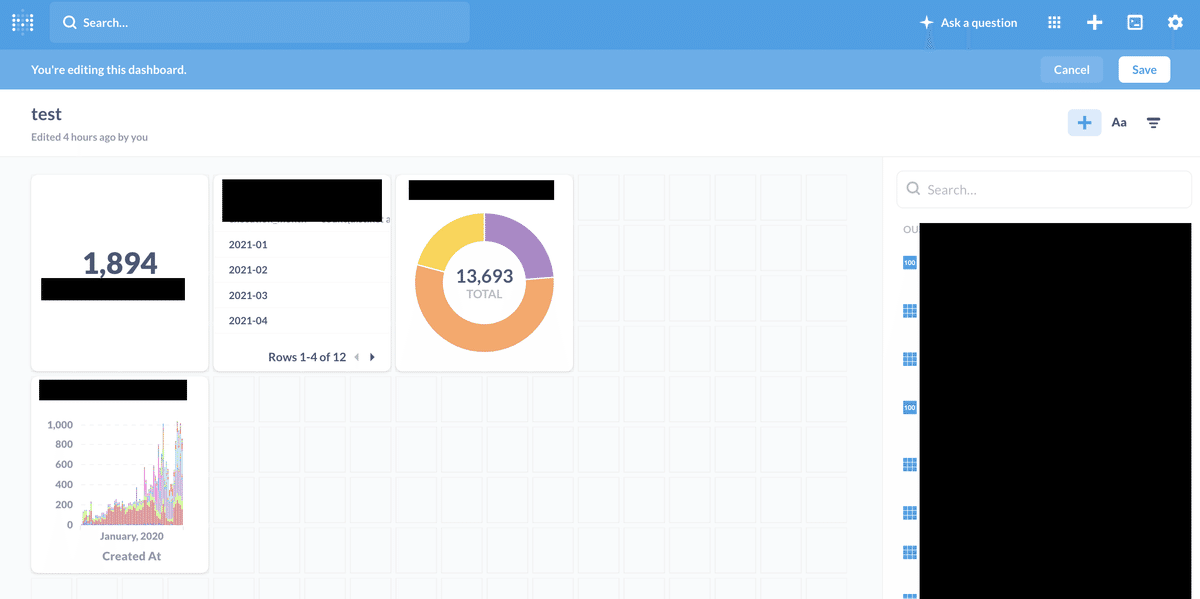
・サイズ変更
グラフのサイズを変更したい場合は、右下をドラッグして変更できます。

・テキストボックスの挿入
ダッシュボード上に説明や項目名など直接固定テキストを表示することもできます。右上の「Aa」アイコンをクリックするとテキストボックスが追加できます。
装飾をしたい場合はマークダウンを使います。
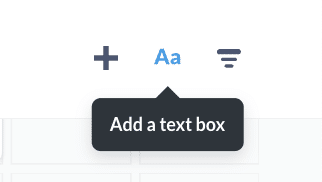

・フィルタの追加
フィルタを追加することもできます。時間や場所、ID、カテゴリなどダッシュボード上で条件を絞ってデータを表示させることができます。
右上のフィルタマークをクリックして追加したいフィルタの種類を選択します。
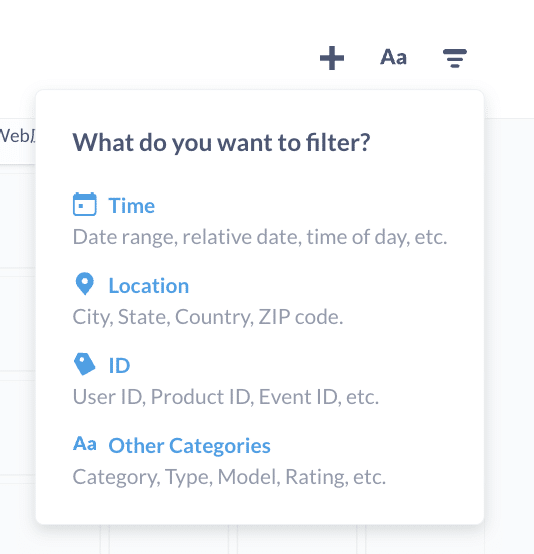
・クエスチョンの編集・削除

クエスチョンを右クリックすると上図のようなモーダルが表示されます。左側から編集、クリック時のアクション、表示の追加、削除です。
一番左側の編集ボタンをクリックすると、下図のようなモーダルが表示されます(数字表示の場合)。
Title(タイトル)、Description(説明)、Style(数字表示形式:通常、パーセント、サイエンティフィック(10^3)、通貨)、Separator style(カンマ区切り)、Minimum number of decimal places(小数点何位まで表示するか)、Multiply by a number(掛け算)、Add a prefix(プリフィックス、例えば金額ならば$や€など)、Add a suffix(サフィックス、例えば人数ならば「人」、個数ならば「個」など)。
表形式の場合は、表の項目順序を入れ替えたり、条件によって色付け設定することができます。

自動通知と組み合わせてさらに便利!
ダッシュボードを整備するだけでも便利ですが、Slackやメールへの自動通知設定と組み合わせるとさらに便利でおすすめです。
以上です。
